
To oprogramowanie sprawi, że Twoje sterowniki będą działały, dzięki czemu będziesz chroniony przed typowymi błędami komputera i awariami sprzętu. Sprawdź teraz wszystkie sterowniki w 3 prostych krokach:
- Pobierz poprawkę sterownika (zweryfikowany plik do pobrania).
- Kliknij Rozpocznij skanowanie znaleźć wszystkie problematyczne sterowniki.
- Kliknij Zaktualizuj sterowniki aby uzyskać nowe wersje i uniknąć nieprawidłowego działania systemu.
- DriverFix został pobrany przez 0 czytelników w tym miesiącu.
Jedną z największych zalet systemu Windows 10 jest jego solidne zabezpieczenia, ale czasami może to prowadzić do Konto użytkownika jest obecnie wyłączone i nie można z niego korzystać błąd. Czasami system podejmuje drastyczne działania, takie jak zamrażanie kont użytkowników, jeśli uważa, że konto zostało naruszone lub niesie ze sobą nieodłączne ryzyko naruszenia.
Na szczęście Microsoft udostępnia kilka sposobów, dzięki którym można odzyskać zamrożone konta użytkowników, nawet jeśli niektóre z nich wymagają długich procedur, więc bez zbędnych ceregieli zacznijmy.
Co zrobić, jeśli Twoje konto jest obecnie wyłączone?
- Zaloguj się na inne konto administracyjne
- Włącz konto za pomocą wiersza polecenia
- Utwórz nowe konto użytkownika
- Uruchom przywracanie systemu Windows 10
1. Zaloguj się na inne konto administracyjne
Jeśli dostajesz Konto użytkownika jest obecnie wyłączone i nie można z niego korzystać wiadomość, spróbuj zalogować się na inne konto administracyjne.
Kroki:
- Uruchom ponownie komputer.
- Wybierz to inne konto podczas rozruchu.
- Wprowadź hasło do konta.
- naciśnij Windows+R klawisz, a następnie wpisz lusrmgr.msc w wyświetlonym oknie dialogowym Tun, a następnie naciśnij Wchodzić. Spowoduje to załadowanie narzędzia do zarządzania lokalnymi użytkownikami i grupami (lokalne).
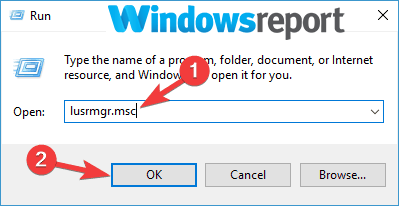
- Wybierz Użytkownicy następnie kliknij dwukrotnie kłopotliwe konto użytkownika.
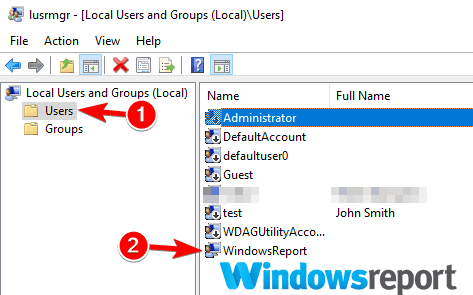
- Pod kontem użytkownika Nieruchomości odznacz Konto jest nieaktywne opcję, a następnie kliknij Zastosować i DOBRZE.
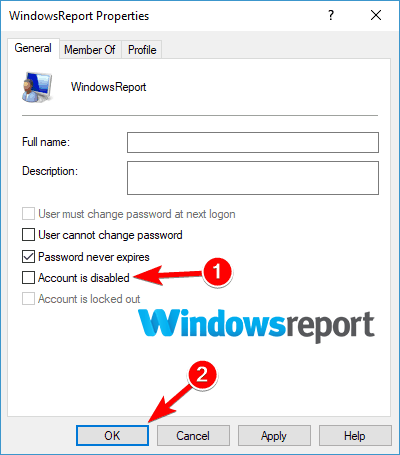
- Zrestartuj swój komputer.
Twoje konto powinno być teraz dostępne.
- PRZECZYTAJ TAKŻE: Nie możesz zalogować się na swoim urządzeniu z systemem Windows 10? Oto jak to naprawić
2. Włącz konto za pomocą wiersza polecenia
Jeśli nie udało Ci się naprawić Konto użytkownika jest obecnie wyłączone i nie można go używać z naszym poprzednim rozwiązaniem, spróbuj użyć Wiersz polecenia.
- Kliknij na Początek przycisk i typ cmd w polu wyszukiwania.
- Po załadowaniu wyników kliknij prawym przyciskiem myszy cmd i wybierz Uruchom jako administrator.

- Wiersz polecenia otwiera się okno. Rodzaj konto użytkownika netto /aktywne: tak następnie wciśnij Wchodzić. Zastąpić konto użytkownika z nazwą konta, z którym rozwiązujesz problem.
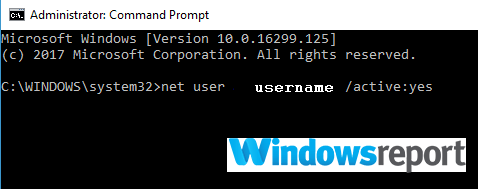
- Uruchom ponownie komputer i sprawdź, czy konto jest wyświetlane na ekranie logowania.
3. Utwórz nowe konto użytkownika
W razie Konto użytkownika jest obecnie wyłączone i nie można z niego korzystać błąd nadal istnieje, być może najlepszym rozwiązaniem byłoby utworzenie nowego konta użytkownika.
Kroki:
- Zaloguj się do odpowiedniego konta administratora, jak opisano w pierwszym rozwiązaniu.
- Kliknij na Przycisk Start.
- Wybierz Ustawienia.
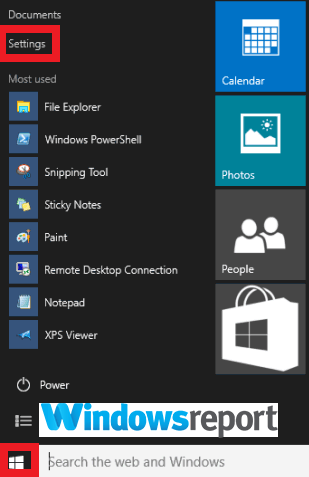
- Wybierać Konta.

- Kliknij Rodzina i inni użytkownicy > Dodaj kogoś innego do tego komputera.

- Wpisz żądaną nazwę użytkownika i hasło. Na liście rachunków zauważysz nową nazwę konta.
- Teraz kliknij Zmień typ konta.

- Pojawi się nowe okno. Wybierać Administrator aby nadać mu uprawnienia administracyjne.
- Uruchom ponownie komputer.
- PRZECZYTAJ TAKŻE: POPRAWKA: Windows 10 nie pozwala mi dodać nowego konta użytkownika user
4. Uruchom przywracanie systemu Windows 10
Jeśli jeszcze nie naprawisz Konto użytkownika jest obecnie wyłączone i nie można z niego korzystać błąd, uruchom przywracanie obrazu systemu Windows 10 na swoim komputerze.
Spowoduje to powrót komputera do momentu, w którym Twoje konto było w porządku. Największą zaletą jest to, że możesz uruchomić proces, nawet jeśli nie możesz zalogować się na konto użytkownika, którego dotyczy problem.
Kroki:
- Wyłącz komputer.
- Włącz go ponownie i poczekaj, aż ekran logowania otwiera się.
- Kliknij na Moc ikona (podczas logowania), a następnie wybierz Uruchom ponownie trzymając wciśnięty Zmiana klucz. Jeśli ekran logowania nie pojawi się od razu, ponownie uruchamiaj komputer, aż Automatyczna naprawa pojawi się ekran.
- Wybierz Rozwiązywanie problemów następnie Przywracanie systemu.
- Zostanie wyświetlonych kilka punktów przywracania, gdy tylko komputer rozpocznie przywracanie. Wybierz odpowiedni punkt przywracania należące do okresu przed wystąpieniem tego problemu na komputerze.
Jak widzisz Konto użytkownika jest obecnie wyłączone i nie można z niego korzystać błąd może być problematyczny, ale mamy nadzieję, że udało Ci się go naprawić za pomocą naszych rozwiązań.
DODATKOWE CZYTANIA WYBRANE TYLKO DLA CIEBIE:
- NAPRAW: Awaria aplikacji Windows z powodu uszkodzonego konta użytkownika
- Pobieranie Kod konta użytkownika jest zerowy? Oto jak to naprawić
- Jak zostać administratorem w Windows 8, 8.1,10

![Wersja systemu operacyjnego jest niezgodna z funkcją Startup Repair [FIX]](/f/43e4cbf8dcfc48afaf1c5dc8df782df5.jpg?width=300&height=460)
